Подключение к источникам данных Power Query
Power Query предлагает различные соединители для приема данных, большинство из которых поддерживаются Dynamics 365 Customer Insights. В справочнике по соединителю Power Query соединители с флажком в столбце Customer Insights (потоки данных) можно использовать для импорта данных в Customer Insights - Data. Просмотрите документацию по конкретному соединителю, чтобы узнать больше о его предварительных требованиях, ограничениях запросов и другие детали.
Power Query имеет ограничения по размеру данных и производительности. Он делает копии данных в управляемом озере данных Dataverse в формате CSV, поэтому синхронизация данных занимает больше времени по сравнению с другими соединениями источника данных.
Для безопасного подключения данных в частной сети Power Query поддерживается использование шлюзов данных виртуальной сети (предварительная версия).
Создание нового источника данных
Имена подключений к данным, пути к данным, например папки в контейнере, и имена таблиц должны начинаться с буквы. Имена могут содержать только буквы, цифры и символ подчеркивания (_). Специальные символы не поддерживаются.
Перейдите в раздел Данные>Источники данных.
Выберите Добавить источник данных.
Выберите Microsoft Power Query.
Укажите Имя и необязательное Описание для источника данных и выберите Далее.
Выберите один из доступных соединителей. В этом примере мы выберем соединитель Текст/CSV.
Введите необходимые данные в поле Параметры соединения для выбранного соединителя и выберите Далее для предварительного просмотра данных.
Выберите Преобразовать данные.
Проверьте и уточните данные на странице Power Query — Изменение запросов. Таблицы, идентифицированные системами в выбранном источнике данных, отображаются на левой панели.
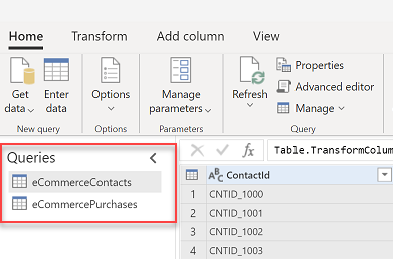
Преобразуйте свои данные. Выберите таблицу для изменения или преобразования. Чтобы применить преобразования, используйте параметры в окне Power Query. Каждое преобразование указано в пункте Примененные шаги. Power Query содержит множество вариантов готовых преобразований.
Важно
Рекомендуем использовать следующие преобразования:
- Если вы принимаете данные из файла CSV, первая строка часто содержит заголовки. Перейдите в Преобразовать и выберите Использовать первую строку в качестве заголовков.
- Убедитесь, что тип данных установлен правильно и соответствует данным. Например, для полей даты выберите тип даты.
Чтобы добавить больше таблиц в ваш источник данных в диалоговом окне Изменение запросов, перейдите в пункт Главная и выберите Получить данные. Повторяйте шаги 5–10, пока не добавите все таблицы для этого источника данных. Если у вас есть база данных, которая включает в себя несколько наборов данных, каждый набор данных является своей собственной таблицей.
Выберите, хотите ли вы обновить источник данных вручную или автоматически. Для автоматического обновления установите интервал времени.
Выберите Сохранить. Открывается страница Источники данных с новым источником данных в статусе Обновление.
Совет
Есть состояния для задач и процессов. Большинство процессов зависят от других вышестоящих процессов, таких как источники данных и обновления профилирования данных.
Выберите статус, чтобы открыть панель Сведения о ходе выполнения и просмотреть ход выполнения задач. Чтобы отменить задание, выберите Отменить задание в нижней части панели.
В каждой задаче можно выбрать Показать подробности для получения дополнительной информации о ходе выполнения, такой как время обработки, дата последней обработки, а также любые применимые ошибки и предупреждения, связанные с задачей или процессом. Выберите Просмотр состояния системы внизу панели, чтобы увидеть другие процессы в системе.
Загрузка данных может занять время. После успешного обновления принятые данные можно проверить на странице Данные>Таблицы.
Внимание
- Источник данных на основе Power Query создает поток данных в Dataverse. Не меняйте имя потока данных в центре администрирования Power Platform, который используется в Customer Insights - Data. Переименование потока данных вызывает проблемы со ссылками между источником данных и потоком данных Dataverse.
- Параллельные оценки для источников данных Power Query в Customer Insights - Data имеют те же ограничения обновления, как и потоки данных в PowerBI.com. Если обновление данных завершается со сбоем из-за достижения предела оценки, мы рекомендуем настроить расписание обновления для каждого потока данных, чтобы источники данных не обрабатывались одновременно.
Добавление данных из локальных источников данных
Прием данных из локальных источников данных поддерживается на основе потоков данных Microsoft Power Platform (PPDF). Вы можете включить потоки данных в Customer Insights - Data путем указания URL-адреса среды Microsoft Dataverse при настройке среды.
Для источников данных, созданных после связывания среды Dataverse с Customer Insights - Data, используйте потоки данных Power Platform по умолчанию. Потоки данных поддерживают локальное подключение с использованием шлюза данных.. Вы можете удалить и заново создать источники данных, которые существовали до того, как среда Dataverse была связана с Customer Insights, с помощью локальных шлюзов данных.
Шлюзы данных из существующей среды Power BI или Power Apps видны, и вы можете повторно использовать их в Customer Insights, если шлюз данных и среда Customer Insights находятся в одном регионе Azure. На странице источников данных показаны ссылки для перехода к среде Microsoft Power Platform, в которой можно просматривать и настраивать локальные шлюзы данных.
Рекомендации и устранение неполадок
Поскольку локальный шлюз данных находится в сети организации, Microsoft не может проверить его работоспособность. Следующие рекомендации помогут устранить тайм-ауты шлюза при импорте данных в Customer Insights:
Контролируйте и оптимизируйте производительность локального шлюза данных и следуйте рекомендациям по размеру локального шлюза данных.
Разделяйте потоки приема и преобразования данных. Разделение потоков данных для приема и преобразования полезно при работе с несколькими запросами к более медленным источникам данных в одном потоке данных или несколькими потоками данных, запрашивающими одни и те же источники данных.
Убедитесь, что все узлы локального шлюза данных исправны и настроены с подходящей сетевой задержкой между узлами и источником данных для экземпляров SQL.
Если вы ожидаете больших запросов данных, используйте масштабируемый кластер шлюзов данных.
Убедитесь, что источник данных правильно масштабирован и использование ресурсов источника не является аномально высоким.
Рассмотрите возможность разделения больших таблиц на таблицы меньшего размера.
Рассмотрите возможность размещения источник данных и шлюза данных в одном географическом регионе.
Оптимизируйте запрос и индексы источника данных. Доступ к правильно индексированным и секционированным данным можно получить быстрее и эффективнее, что приводит к повышению производительности запросов и потоков данных.
Важно
Обновите ваши шлюзы до последней версии. Вы можете установить обновление и перенастроить шлюз непосредственно из подсказки, отображаемой на экране шлюза, или скачать последнюю версию. Если вы не используете последнюю версию шлюза, обновление потока данных завершается с ошибкой, например Ключевое слово не поддерживается: свойства конфигурации. Имя параметра: ключевое слово.
Ошибки локальных шлюзов данных часто вызваны проблемами конфигурации. Для получения дополнительной информации об устранении неполадок со шлюзами данных см. статью Устранение неполадок локального шлюза данных.
Редактировать источники данных Power Query
Для редактирования потока данных вы должны быть его владельцем.
Заметка
Возможно, не удастся внести изменения в источники данных, которые в настоящее время используются в одном из процессов приложения (например, сегментация или унификация данных).
На странице Настройки можно отслеживать ход выполнения каждого из активных процессов. Когда процесс завершается, вы можете вернуться на страницу Источники данных и внести изменения.
Перейдите в раздел Данные>Источники данных. Рядом с источником данных, который необходимо обновить, выберите Изменить.
Примените свои изменения и преобразования диалоговом окне Power Query — Изменение запросов, как описано в разделе Создайте новый источник данных.
Выберите Сохранить, чтобы применить изменения и вернуться на страницу Источники данных.
Совет
Есть состояния для задач и процессов. Большинство процессов зависят от других вышестоящих процессов, таких как источники данных и обновления профилирования данных.
Выберите статус, чтобы открыть панель Сведения о ходе выполнения и просмотреть ход выполнения задач. Чтобы отменить задание, выберите Отменить задание в нижней части панели.
В каждой задаче можно выбрать Показать подробности для получения дополнительной информации о ходе выполнения, такой как время обработки, дата последней обработки, а также любые применимые ошибки и предупреждения, связанные с задачей или процессом. Выберите Просмотр состояния системы внизу панели, чтобы увидеть другие процессы в системе.
Загрузка данных может занять время. После успешного обновления проверьте принятые данные на странице Данные>Таблицы.
Передача ответственности за источником данных Power Query
Вы можете передать ответственность за источник данных другим пользователям в вашей организации. Например, если владелец уходит из организации или если смена ответственного нужна для целей совместной работы.
Передача ответственности
Пользователь, выполняющий это действие, должен иметь роль администратора Dataverse.
Переход к Power Apps.
Выберите среду Dataverse, сопоставленную с вашей средой Customer Insights - Data.
Перейдите в раздел Потоки данных и выберите Все потоки данных.
Найдите ответственного за поток данных, ответственность за который вы хотите передать.
Выберите вертикальное многоточие (⋮), а затем выберите Сменить ответственного.
Введите имя нового ответственного и выберите Сменить ответственного.
Обновите расписания Power Query до расписания обновления системы
Customer Insights - Data согласовывает отдельные расписания обновления Power Query с расписанием обновления системы. Чтобы гарантировать, что Customer Insights - Data отражает текущие данные, удалите расписания обновления Power Query, чтобы эти источники данных обновлялись как часть обновления системы. Если источник данных Power Query показывает сообщение Выполнено с предупреждениями на странице Источники данных, ваш источник данных содержит отдельное расписание обновления. Удалите отдельное расписание. После обновления системы статус изменится на Завершено.
Важно
Время обновления источника данных добавляется к общему времени обновления системы. Мы рекомендуем вам просмотреть продолжительности выполнения Power Query, а затем изменить расписание обновления системы, если нужно. Например, обновление источника Power Query может занять в среднем 30 минут. Поэтому рекомендуется обновить расписание обновления системы, чтобы оно начиналось на 30 минут раньше, чтобы получать результаты в аналогичное время.
Удалите расписания Power Query
Перейдите в раздел Данные>Источники данных.
Выберите необходимый источник Power Query.
Щелкните вертикальное многоточие (⋮) и выберите Изменить настройки обновления.
Выберите Обновить вручную.
Выберите Сохранить.
Просмотрите продолжительности выполнения Power Query
Перейдите в раздел Данные>Источники данных.
Выберите необходимый источник Power Query.
Выберите Состояние.
Обновление источников данных Power Query по запросу
Только владелец источника данных Power Query может обновлять источник данных по запросу. Если вы не являетесь владельцем источника данных, найдите владельца источника данных в разделе Управляется другими на странице Источники данных.
Перейдите в раздел Данные>Источники данных.
Выберите необходимый источник данных Power Query, а затем выберите Обновить.